Trabajar con materiales
Agregar materiales a la biblioteca
Para agregar un material nuevo, haga clic en el icono de engranaje de la Biblioteca de materiales y elija Material nuevo... en el menú emergente. Se abrirá el siguiente cuadro de diálogo.
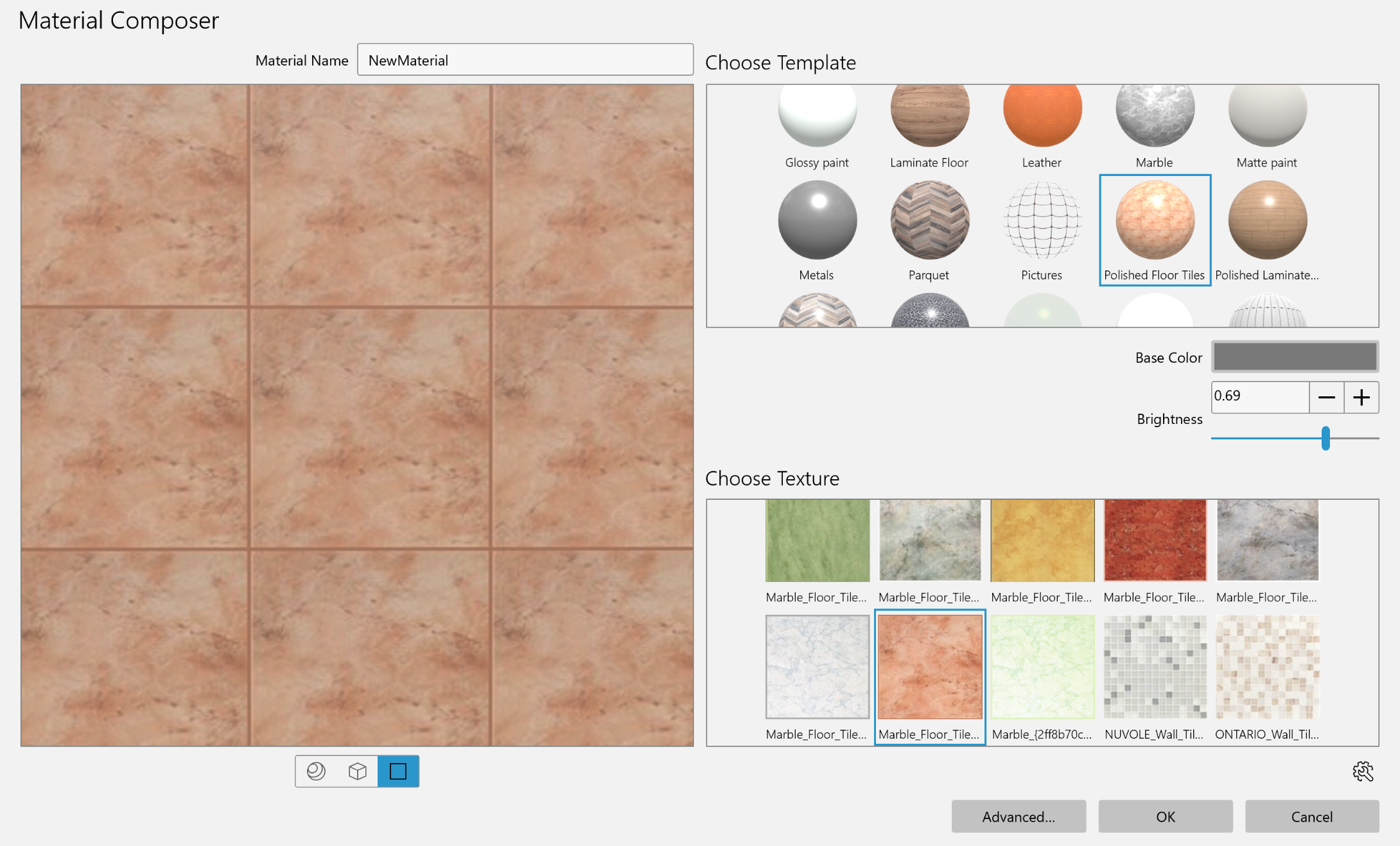
Elija el tipo de vista previa mediante los botones situados debajo de la vista previa. Un material seleccionado puede aplicarse a una esfera, un cubo o una superficie plana.
Escriba el nombre del material. Intente utilizar nombres descriptivos.
Seleccione un material en el cuadro Elegir plantilla. En esta fase, piense en las principales propiedades del futuro material: con o sin textura, mate o brillante, etc. Una textura o un color concretos no importan.
Si va a crear un material sin textura, ajuste el color y el brillo del material utilizando Color de base y Brillo correspondientemente.
Si ha seleccionado una plantilla de material con textura, el cuadro Elegir textura mostrará una categoría apropiada de texturas. Haga clic en una textura que le guste para seleccionarla.
También puede acceder a las texturas en otras categorías. Para ello, haga clic en el icono Categoría superior de la fila superior de texturas. A continuación, seleccione una categoría.
También puede utilizar su propia imagen como textura. Haga clic en el icono del engranaje situado bajo la biblioteca de texturas y seleccione Importar textura personalizada.... A continuación, navegue hasta un archivo gráfico. Para eliminar una textura personalizada de la biblioteca, haga clic en ella para seleccionarla. A continuación, haga clic en el icono de engranaje y elija Eliminar textura actual....
Cambiando el Color de base, puede matizar la textura. Para ajustar el brillo de la textura, cambie el valor de Brillo.
Si desea ajustar usted mismo todos los parámetros disponibles en lugar de utilizar plantillas, haga clic en el botón Avanzado... para abrir el Editor de materiales. (Sólo edición Pro)